A unidade onde o Windows está instalado está bloqueada? Calma!
A unidade em que o Windows está instalado está bloqueada? Não se desespere: saiba o que fazer para recupera-la
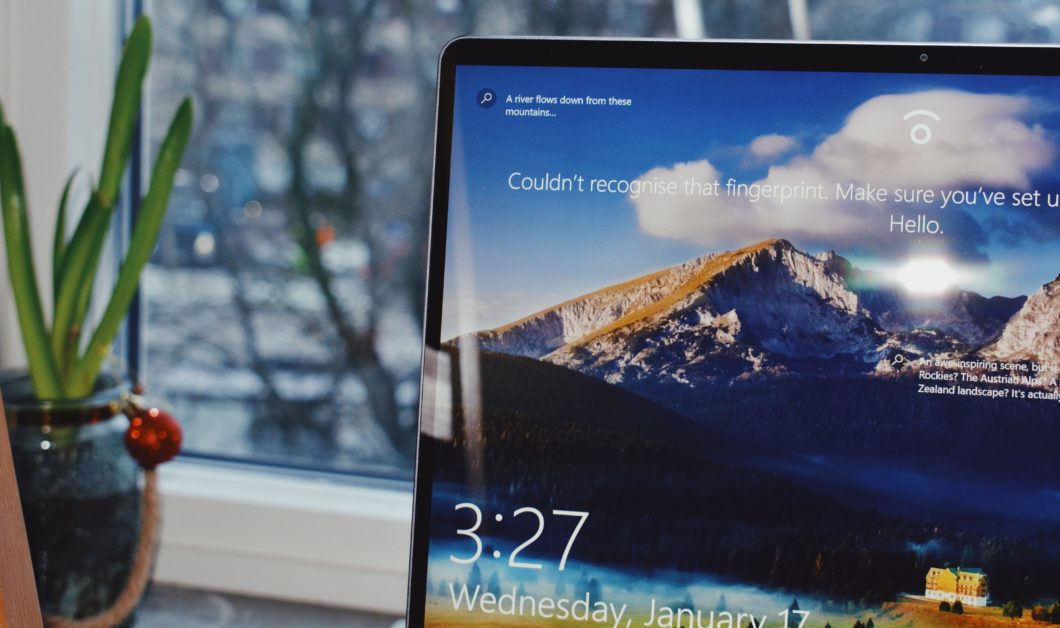
A unidade em que o Windows está instalado está bloqueada? Não se desespere: saiba o que fazer para recupera-la
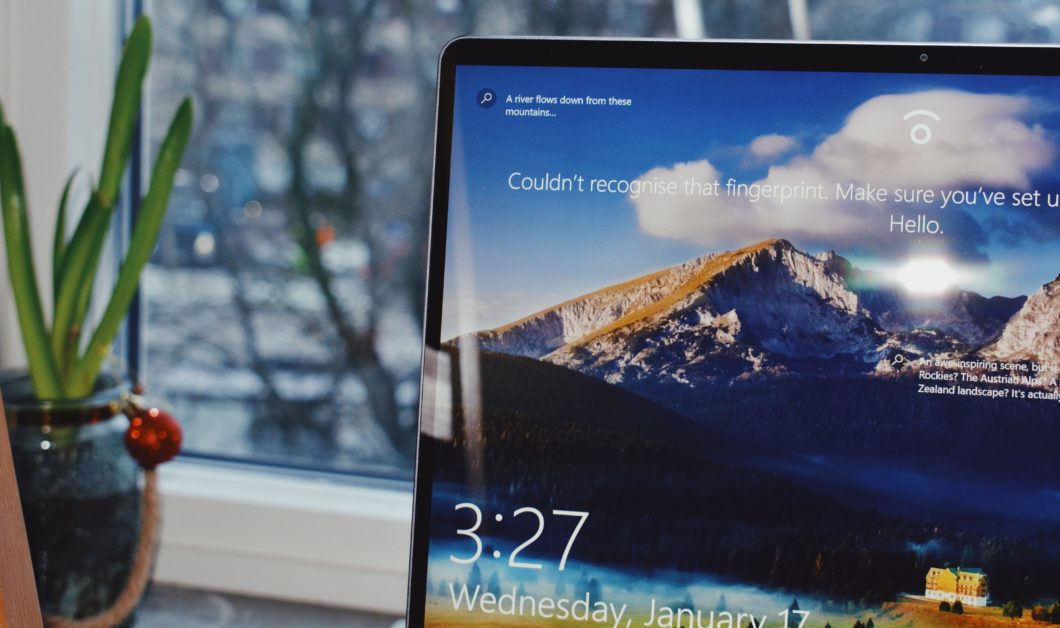
Uma atualização malsucedida do Windows pode corromper seus arquivos, e revelar a mensagem “a unidade onde o Windows está instalado está bloqueada“.
Isso quer dizer que o sistema está inacessível. Se este for o seu caso, não se desespere: é possível recuperar a unidade, utilizando ferramentas do sistema operacional.
O Windows utiliza uma unidade de recuperação para resolver problemas corriqueiros de sistema (por exemplo, causados por queda de energia), mas caso também seja corrompida, se torna incapaz de resolver o problema, e dessa forma, a unidade com o sistema se torna inacessível.
Quando você ligar o computador, ele vai exibir uma sequência de opções.
Faça o seguinte:
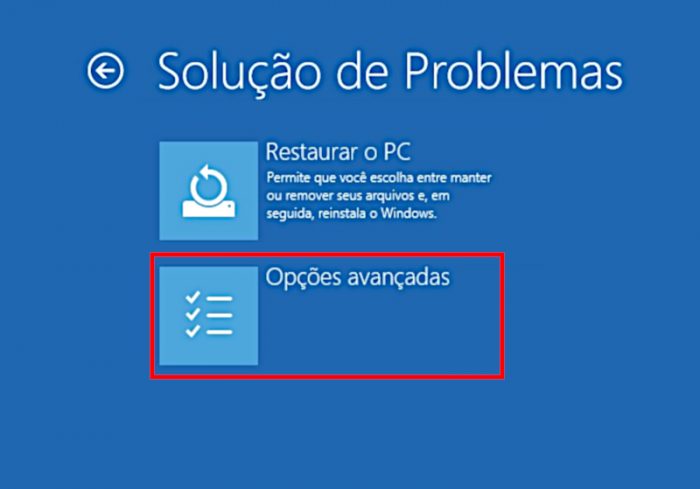
Feito isso, o Windows fará uma verificação de disco na unidade que você especificou, e corrigirá possíveis erros que venha a encontrar.
Se o processo for bem sucedido, o Windows reiniciará normalmente após a verificação. Caso contrário, repita o procedimento até o passo 3, e então:
Caso a verificação não seja suficiente para restaurar a inicialização do Windows, mas tenha corrigido a unidade de restauração, você poderá restaurar o Windows e atualiza-lo através deste método adicional. Se tudo estiver bem com o disco rígido (sem danos físicos), seu Windows voltará ao normal e você poderá voltar a usar o computador.
